8. 添加“证书颁发机构web**”
之前在步骤4中,添加证书颁发机构时,没有添加“证书颁发机构web**”,可以在此处添加,也可以在之前配置的时候一起勾选,一起配置完成: 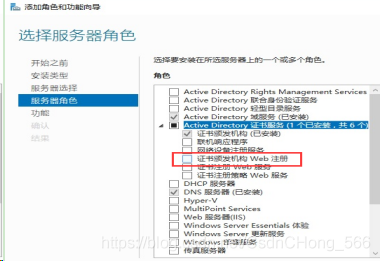 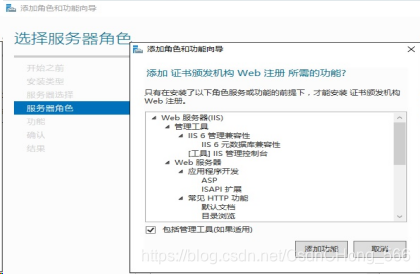 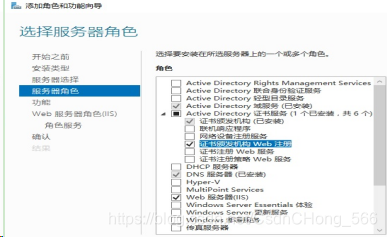 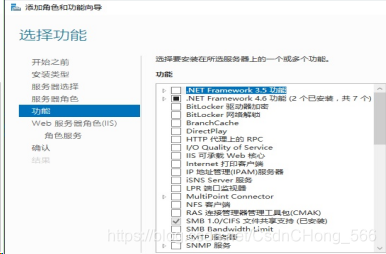 它会默认添加IIS服务器角色: 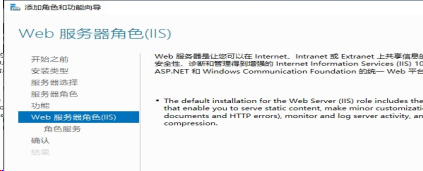 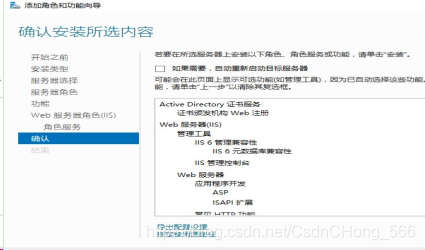 点击安装,直至完成。在仪表板的右上角旗帜图标处,点击“配置目标服务器上的Active Directory证书服务”,点击下一步,直至完成。 9. 在控制台中,添加管理单元在控制台中,添加几个管理单元,以备后续可以方便配置:左下角“搜索”,输入mmc,打开控制台,“文件-添加/删除管理单元”: 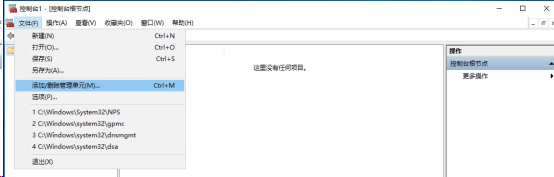 添加“证书”管理单元:选择“证书”,点击“添加”: 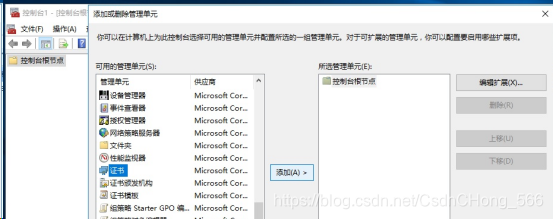 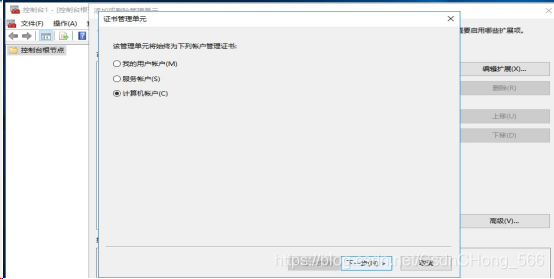 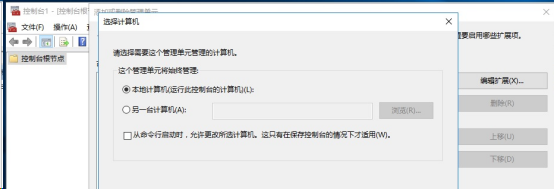 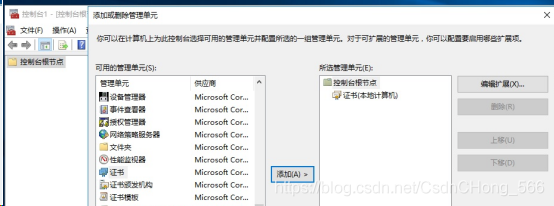 添加“证书模板”管理单元: 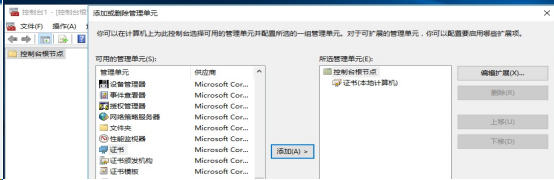 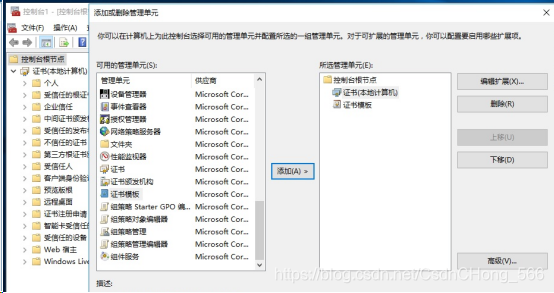 添加“证书颁发机构”管理单元: 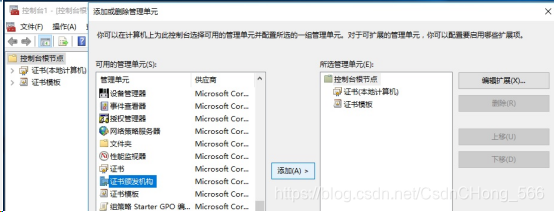 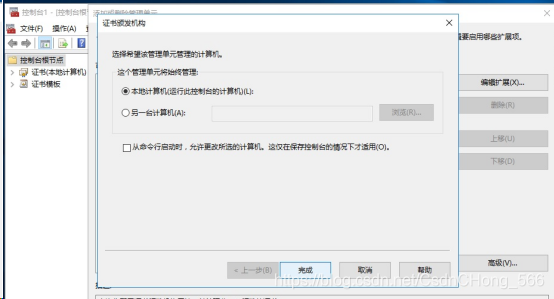 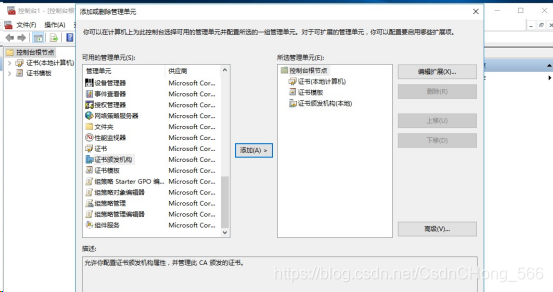 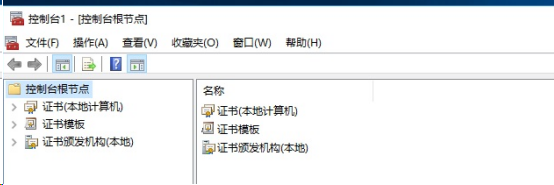 因为控制台在关闭的时候,不会对当前配置进行保存,所以可以先进行保存,下次直接打开保存的文件,以便方便操作: 10. 在服务器2上安装ocsp响应器(联机响应程序)使用本地管理员用户,登录服务器2,配置Fixed IP,DNS设置为DNS服务器的IP地址: “高级系统设置-计算机名-更改”,“计算机名”更改为“ocsp”(计算机名可以随意修改),“隶属于”更改为“域 test.com”。输入域管理员用户名(TEST\Administrator )和密码。
重启计算机后,登录时会增加一个“其他用户”选项。使用域管理员用户(TEST\Administrator)登录,登录后,查看计算机属性,已加入到test域中(在服务器1上,也可以看到这台新加入的计算机)。添加AD CS角色,选择AD证书服务:
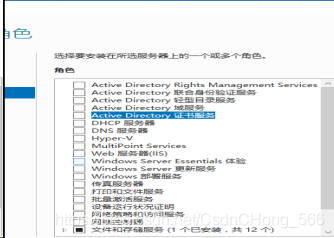
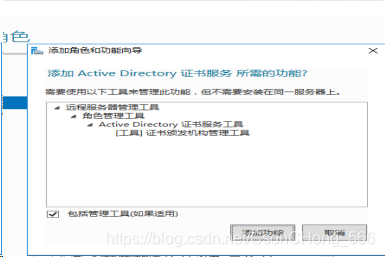
添加功能:
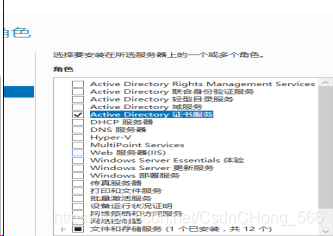
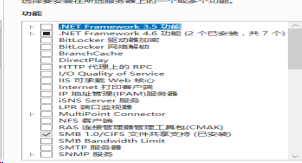
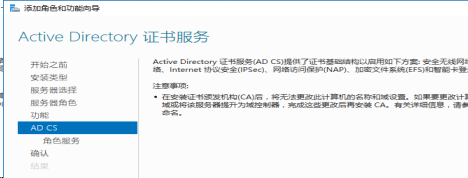
勾选“联机响应程序”:
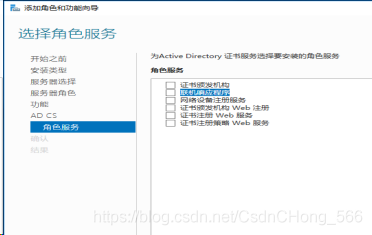
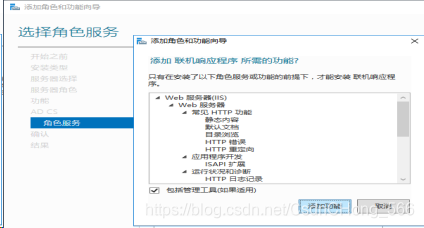
添加功能:
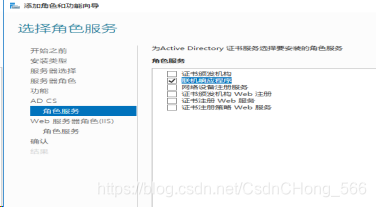
默认添加IIS:
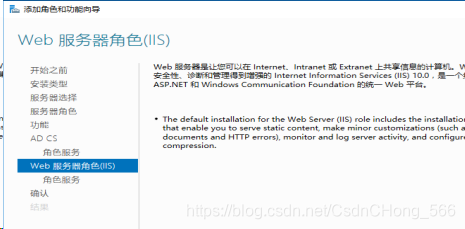
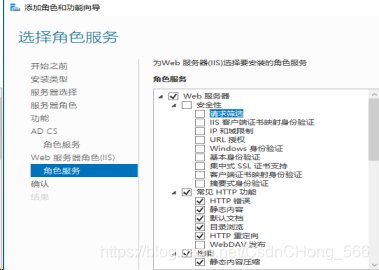

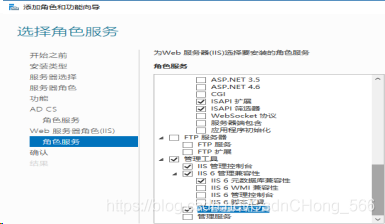
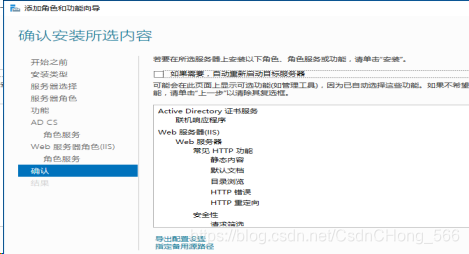
点击安装,直至完成。仪表板上,右上角旗帜图标点击“配置目标服务器上的Active Directory证书服务”,下一步,再点击“配置”,直至完成:
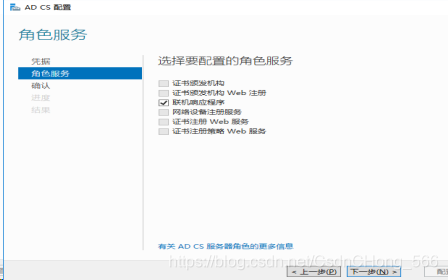
|  /1
/1 
 关于我们
关于我们